
时间:2021-06-27 07:39:07 来源:www.win10xitong.com 作者:win10
今天有一位用户说他的电脑安装的是win10系统,在使用的过程中碰到了win10机械硬盘复制文件速度一开始快后来变慢怎么修复的情况,如果是新手遇到这个情况的话不太容易解决,会走很多弯路。如果你想自己来面对win10机械硬盘复制文件速度一开始快后来变慢怎么修复的情况,我们大家只需要这样操作:1.回到桌面,“ctrl+e”组合键,选择要优化的盘符(这里我选择D盘),右击选择“属性”,所示2.在弹出的属性窗口中点击“工具”,所示就很容易的把这个问题处理掉了。下面我们一起来看看非常详细的win10机械硬盘复制文件速度一开始快后来变慢怎么修复的的具体操作伎俩。
推荐系统下载:win10
具体方法:
1.回到桌面,使用“ctrl e”组合键,选择要优化的驱动器号(这里我选择d驱动器),右键选择“属性”,如下图所示
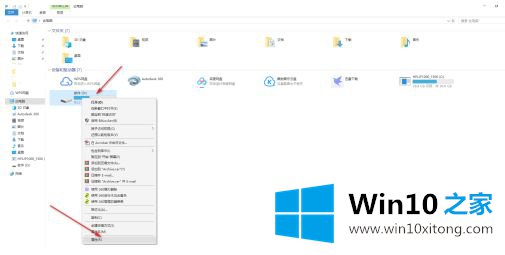
2.在弹出的属性窗口中点击“工具”,如下图所示
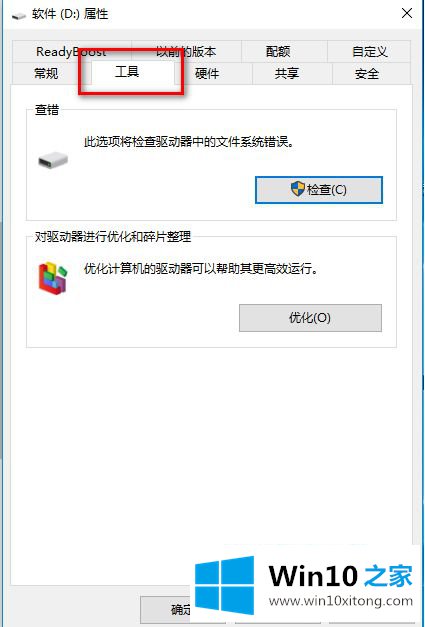
3.找到“优化并整理驱动器”,点击“优化”,如下图所示
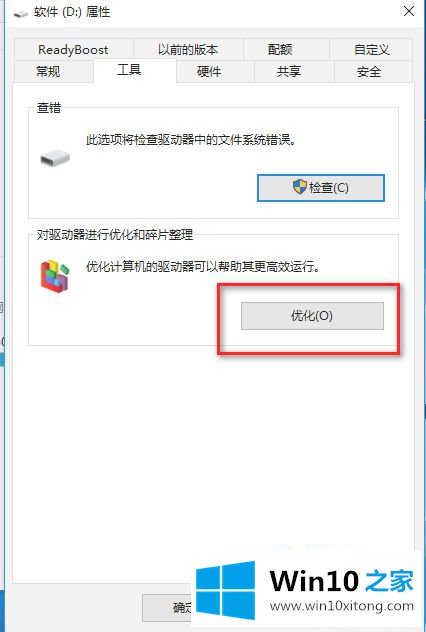
4.打开“优化驱动器”窗口,选择要优化的驱动器号(D驱动器),点击“优化”,如下图所示
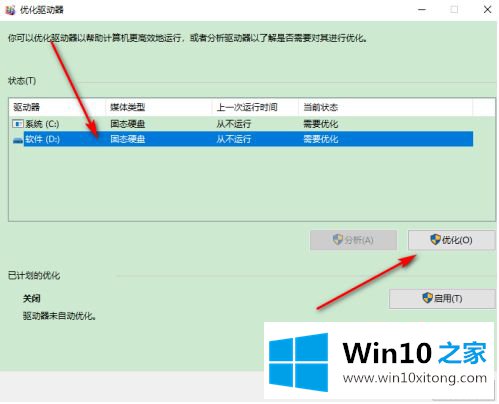
5.优化成功后,会显示上次优化的时间和硬盘当前状态是否正常,如下图所示
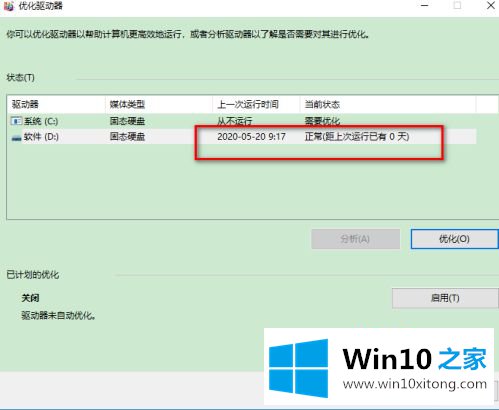
6.如果您希望系统在固定时间自动优化,请单击下面计划优化的“启用”,如下图所示
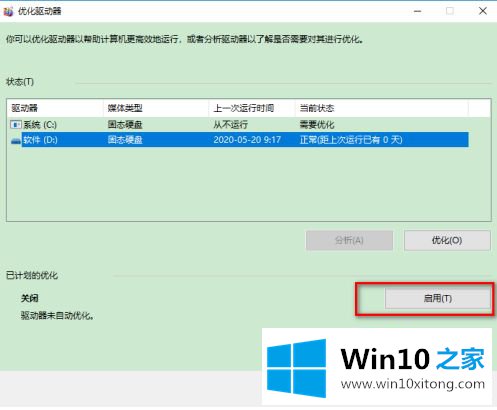
7.在弹出窗口中勾选“按计划运行”,选择“频率”,然后点击“确定”,如下图所示
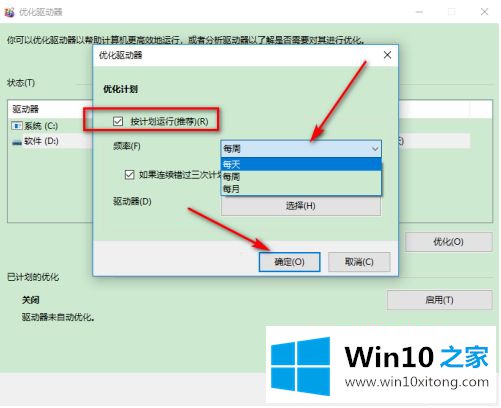
以上是win10机械硬盘复制文件速度先快后慢的修复方法。有这种现象的小伙伴不妨按照小串联的方法解决,希望对大家有帮助。
有关于win10机械硬盘复制文件速度一开始快后来变慢怎么修复的具体操作伎俩到这里就给大家说完了,朋友们都学会如何操作了吗?谢谢大家对本站的关注和支持。